编辑:chunhua
2016-06-09 13:18:48
来源于:系统城
1. 扫描二维码随时看资讯
2. 请使用手机浏览器访问:
http://wap.xtcheng.cc/xtjc/11745.html
手机查看
在Windows 10 Build 14352中,微软为桌面操作系统引入了全新的安全功能--Limited Periodic Scanning(受限周期扫描),这些定期扫描将会充分利用自动维护--确保尽量不影响用户、PC性能、功耗的前提下选择合适的时间进行扫描。那么,在Win10系统下“受限周期扫描”功能要如何使用呢?
具体方法如下:
1、首先确保电脑装有win10系统,然后鼠标单击右键,点击左下角徽标;
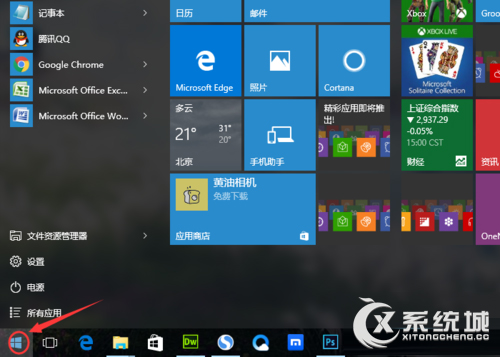
2、在弹出的系统上拉菜单中,找到设置菜单,并点击设置;
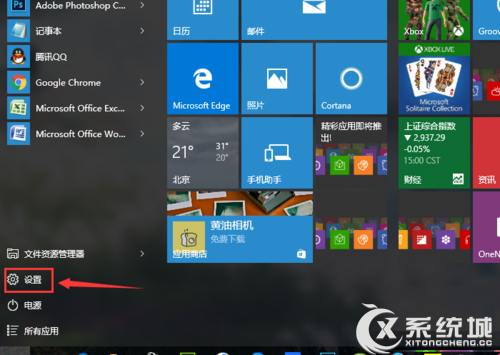
3、弹出设置的对话框,滚动鼠标轮,拉到页面的最下面,找到“更新&安全”,单击该选项;
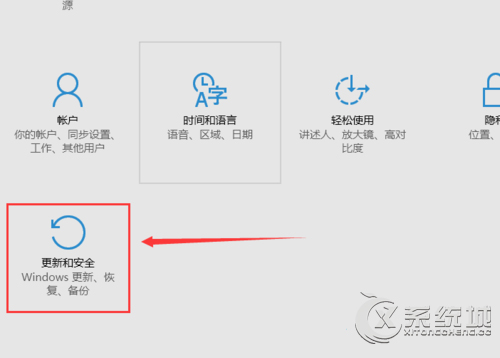
4、在“更新&安全”页面中,找到“Windows Defender”,点击右侧的“使用Windows Defender”;
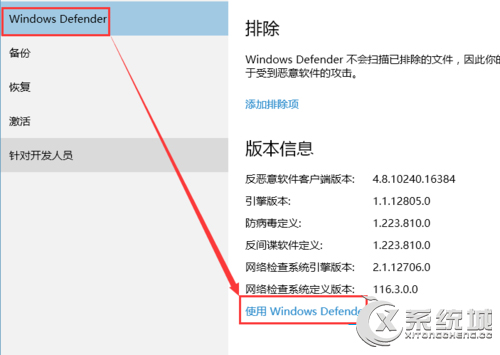
5、会弹出“Windows Defender”界面,即电脑处于受保护的状态;
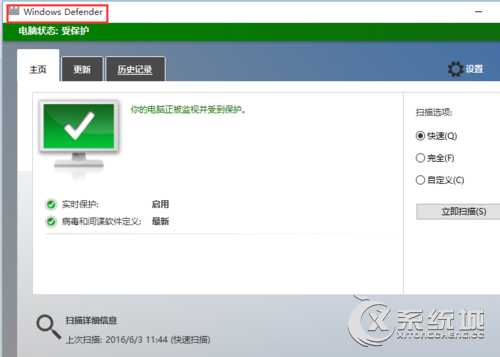
6、在“Windows Defender”界面,右侧找到“快速扫描”,点击该按钮;
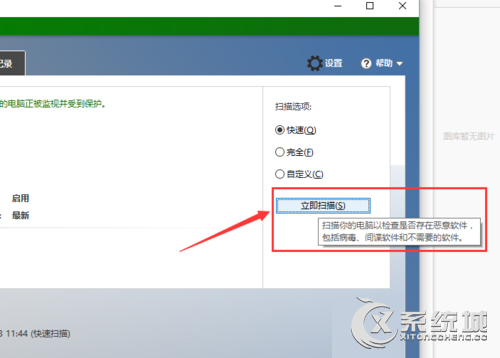
7、显示“正在扫描你的电脑”,状态条会显示扫描的进度,以及扫描所用的时间等等;
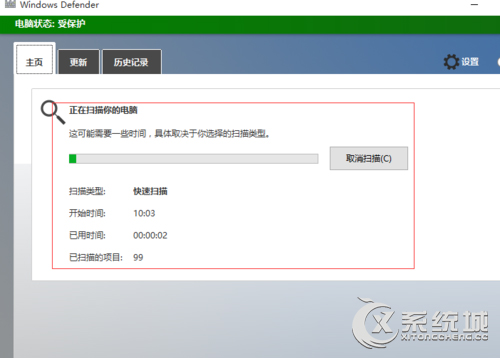
8、也可以把该功能固定到任务栏,以方便之后可以更快捷的使用“Windows Defender”中的“受限周期扫描”。
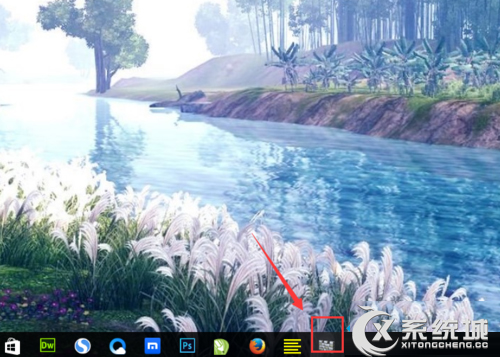
Win10系统下使用“受限周期扫描”功能的方法就给大家介绍到这边,如果你也想使用“受限周期扫描”功能来保护系统的安全,就按照以上方法打开使用吧!

微软推出的Windows系统基本是要收费的,用户需要通过激活才能正常使用。Win8系统下,有用户查看了计算机属性,提示你的windows许可证即将过期,你需要从电脑设置中激活windows。

我们可以手动操作让软件可以开机自启动,只要找到启动项文件夹将快捷方式复制进去便可以了。阅读下文了解Win10系统设置某软件为开机启动的方法。

酷狗音乐音乐拥有海量的音乐资源,受到了很多网友的喜欢。当然,一些朋友在使用酷狗音乐的时候,也是会碰到各种各样的问题。当碰到解决不了问题的时候,我们可以联系酷狗音乐

Win10怎么合并磁盘分区?在首次安装系统时我们需要对硬盘进行分区,但是在系统正常使用时也是可以对硬盘进行合并等操作的,下面就教大家Win10怎么合并磁盘分区。